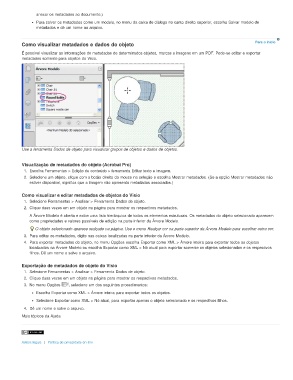Page 100 - title_PoD
P. 100
anexar os metadados ao documento.)
Para salvar os metadados como um modelo, no menu da caixa de diálogo no canto direito superior, escolha Salvar modelo de
metadados e dê um nome ao arquivo.
Como visualizar metadados e dados do objeto Para o início
É possível visualizar as informações de metadados de determinados objetos, marcas e imagens em um PDF. Pode-se editar e exportar
metadados somente para objetos do Visio.
Use a ferramenta Dados de objeto para visualizar grupos de objetos e dados de objetos.
Visualização de metadados do objeto (Acrobat Pro)
1. Escolha Ferramentas > Edição de conteúdo > ferramenta Editar texto e imagem.
2. Selecione um objeto, clique com o botão direito do mouse na seleção e escolha Mostrar metadados. (Se a opção Mostrar metadados não
estiver disponível, significa que a imagem não apresenta metadados associados.)
Como visualizar e editar metadados de objetos do Visio
1. Selecione Ferramentas > Analisar > Ferramenta Dados de objeto.
2. Clique duas vezes em um objeto na página para mostrar os respectivos metadados.
A Árvore Modelo é aberta e exibe uma lista hierárquica de todos os elementos estruturais. Os metadados do objeto selecionado aparecem
como propriedades e valores passíveis de edição na parte inferior da Árvore Modelo.
O objeto selecionado aparece realçado na página. Use o menu Realçar cor na parte superior da Árvore Modelo para escolher outra cor.
3. Para editar os metadados, digite nas caixas localizadas na parte inferior da Árvore Modelo.
4. Para exportar metadados do objeto, no menu Opções escolha Exportar como XML > Árvore inteira para exportar todos os objetos
localizados na Árvore Modelo ou escolha Exportar como XML > Nó atual para exportar somente os objetos selecionados e os respectivos
filhos. Dê um nome e salve o arquivo.
Exportação de metadados de objeto do Visio
1. Selecione Ferramentas > Analisar > Ferramenta Dados de objeto.
2. Clique duas vezes em um objeto na página para mostrar os respectivos metadados.
3. No menu Opções , selecione um dos seguintes procedimentos:
Escolha Exportar como XML > Árvore inteira para exportar todos os objetos.
Selecione Exportar como XML > Nó atual, para exportar apenas o objeto selecionado e os respectivos filhos.
4. Dê um nome e salve o arquivo.
Mais tópicos da Ajuda
Avisos legais | Política de privacidade on-line